视频动图是一种将视频内容转换成动态图片的形式,广泛应用于社交媒体、广告宣传等领域。它能够以较小的文件大小展示视频的精彩瞬间,吸引观众的注意力。本文将介绍五种制作视频动图的方法,帮助读者快速掌握这一技能。
方法一:视频转gif
gif制作高级版允许用户上传视频,然后选择需要的片段,调整播放速度和循环次数。gif制作高级版具有直观的操作界面,适合初学者使用。只需要很简单的操作,就可以轻松的将视频文件转为gif动图。
选择功能:打开gif制作高级版,选择视频转gif功能。
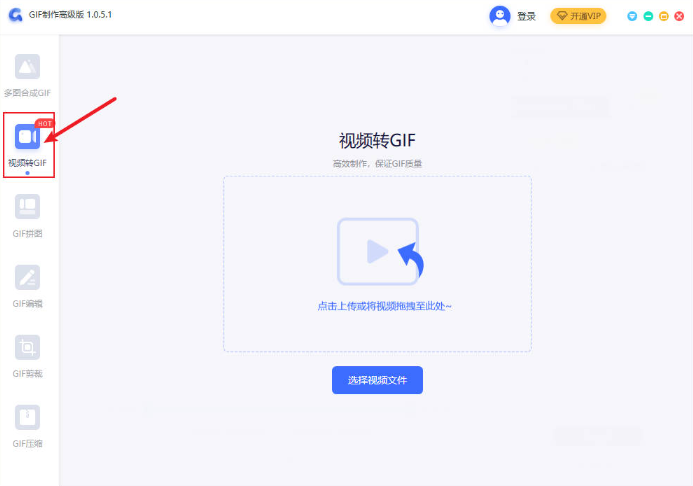
导入视频:选择视频文件并导入到GIF制作工具中。gif制作高级版支持mp4、flv等多种常见的视频格式。
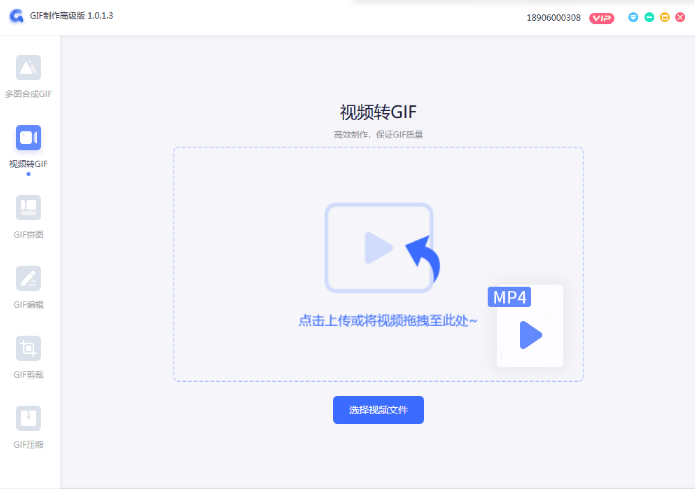
设置截取时长:确定开始和结束时间,截取你想要转换成GIF的视频片段。
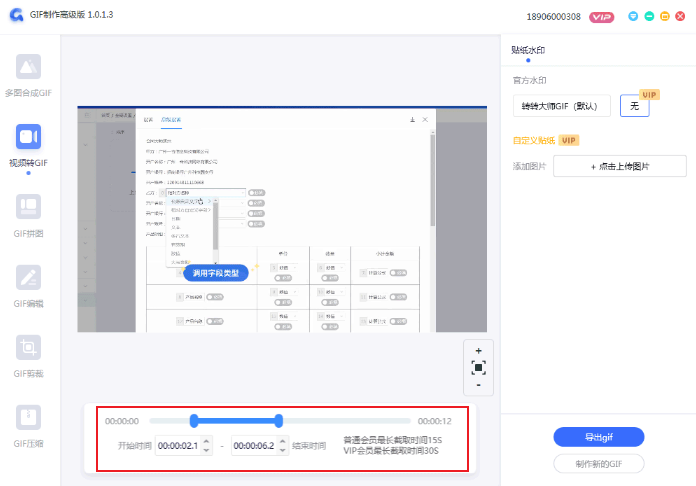
导出GIF:点击导出GIF。选择保存路径,设置文件名,保存gif动图到本地即可。
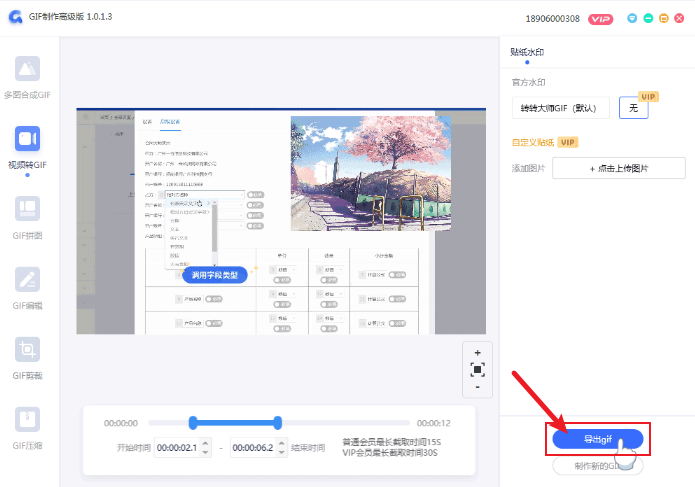
方法二:使用Adobe After Effects
Adobe After Effects是一款专业的视频后期处理软件,可以用来制作高质量的视频动图。
1.导入视频文件,然后选择需要制作动图的片段。
2.使用“时间重映射”功能调整播放速度,使其适应动图的时长。
3.导出为GIF格式即可。
方法三:使用GIPHY在线工具
GIPHY是一个在线的GIF制作平台,提供了丰富的视频动图模板和编辑工具。用户只需上传视频文件,选择需要的片段,然后调整播放速度和循环次数。GIPHY还支持添加文字、滤镜等特效,让动图更具个性化。
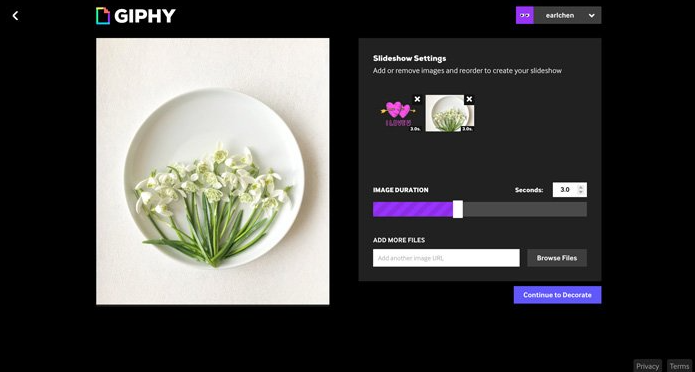
方法四:使用手机应用
市面上有许多手机应用也支持视频动图的制作,如InShot、GIF Maker等。这些应用通常具有简单的操作界面,用户只需选择视频文件,然后进行裁剪、调整播放速度等操作。部分应用还提供了丰富的特效和滤镜,让用户能够轻松制作出个性化的动图。
方法五:使用Premiere Pro
Adobe Premiere Pro是一款功能强大的视频编辑软件,也可以用来制作视频动图。
1.打开Adobe Premiere Pro,导入视频文件。
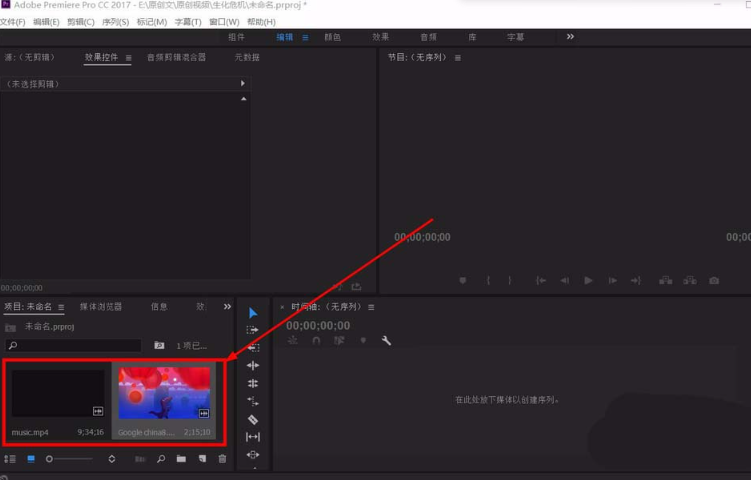
2.然后使用“时间重映射”功能调整播放速度。
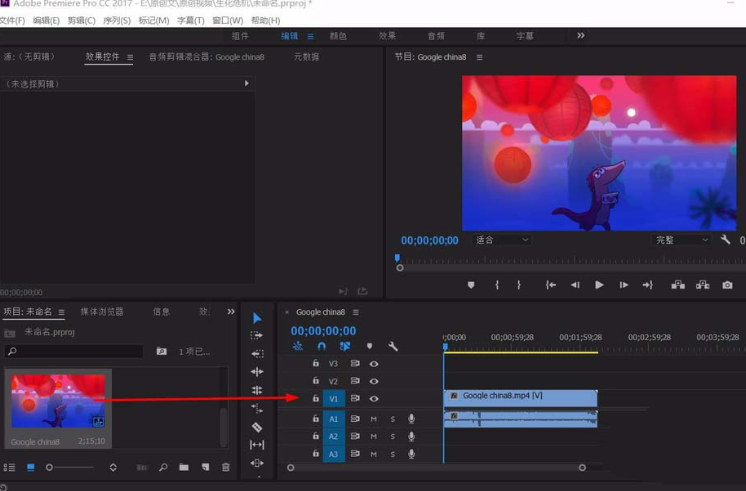
3.使用“效果控制”面板添加动画效果,如缩放、旋转等。
4.导出为GIF格式即可。

通过以上五种方法,用户可以根据自己的需求和技能水平选择合适的工具来制作视频动图。无论是专业的视频编辑软件,还是在线平台和手机应用,都能够满足用户制作动图的需求。掌握这些方法后,用户可以轻松地将视频内容转化为吸引人的动图,提升信息传递的效果。

我拉网GIF制作
免费的GIF制作软件,轻松搞定表情包制作

 客户端下载
客户端下载
 GIF制作基础版
GIF制作基础版 GIF制作高级版
GIF制作高级版
 登录
登录 视频转GIF
视频转GIF

